現在剛買的聯想電腦都是預裝的win8系統,有的人用著很不習慣,想要重新安裝win7系統,這時需要把分區GPT轉換成MBR格式,聯想電腦怎么把磁盤分區GPT格式轉換MBR格式呢?下面小編就給大家帶來聯想電腦GPT格式轉MBR格式教程,大家可以參考一下。
GPT分區轉MBR格式教程
操作步驟:
注意:轉換磁盤格式需要清空磁盤中的所有分區和數據,在操作前,請保存好磁盤中所有重要數據。
1. 使用Windows 7光盤或者U盤引導,進入系統安裝界面;

2. 按Shift + F10打開命令提示符;
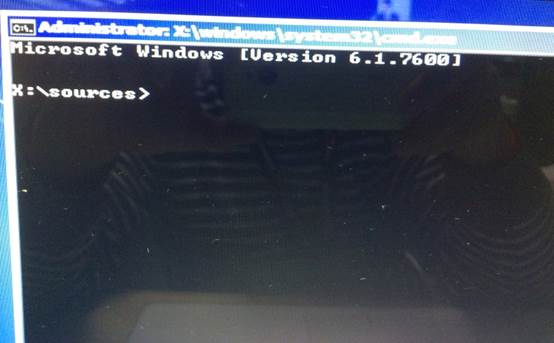
3. 輸入”Diskpart”(不用輸入引號,下同),并按回車,進入操作界面;
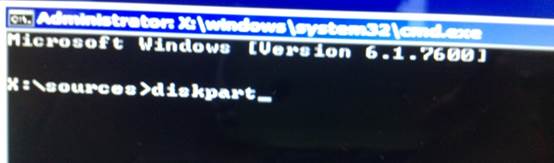
4. 輸入:”list disk”,查看磁盤信息。注意看磁盤容量來選擇。圖中465G的Disk 0是硬盤,3852M的Disk 1是用于Win7安裝的U盤;

5. 輸入:”select disk 0”,選擇disk 0為當前操作的磁盤;
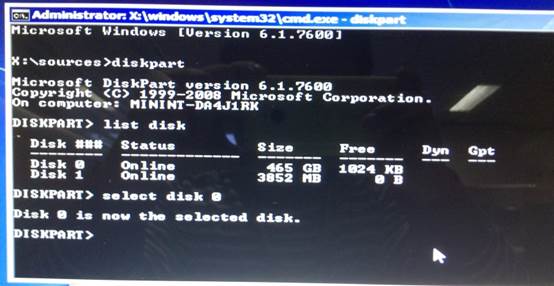
6. 輸入:”Clean”,清空當前磁盤分區;
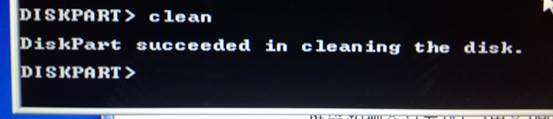
7. 輸入:”convert mbr”,轉換為MBR分區;

8. 操作完成,關閉此命令提示符窗口,繼續按照正常的方法安裝Windows 7系統即可。
擴展知識:convert命令的其它用法:
convert basic -將磁盤從動態轉換為基本。
convert dynamic -將磁盤從基本轉換為動態。
convert gpt -將磁盤從MBR轉換為GPT。
convert mbr -將磁盤從GPT轉換為MBR。

 喜歡
喜歡  頂
頂 難過
難過 囧
囧 圍觀
圍觀 無聊
無聊



 王者榮耀賬號惡
王者榮耀賬號惡 MARVEL Strike
MARVEL Strike  2017年10月手游
2017年10月手游 比官居一品好玩
比官居一品好玩